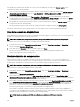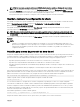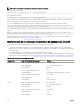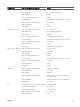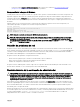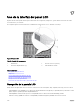Users Guide
NOTA: Debido a que el registro se guarda como archivo de texto, no aparecerán allí las imágenes que se usan para indicar
la gravedad en la interfaz de usuario. En el archivo de texto, la gravedad se indica con las palabras OK (Correcto),
Informational (Informativo), Unknown (Desconocido), Warning (Advertencia) y Severe (Grave). Las entradas de fecha y
hora aparecen en orden ascendente. Si aparece <SYSTEM BOOT> en la columna Date/Time (Fecha/Hora), el suceso
ocurrió durante el apagado o el encendido de alguno de los módulos, cuando no había fecha ni hora disponible.
Para borrar el registro de hardware, haga clic en Borrar registro.
NOTA: El CMC crea una nueva anotación de registro para indicar que el registro se borró.
Visualización de los registros de hardware mediante RACADM
Para ver el registro de hardware mediante RACADM, abra una consola de texto serie/Telnet/SSH en el CMC, inicie sesión y escriba:
racadm getsel
Para borrar el registro de hardware, escriba:
racadm clrsel
Visualización del registro del CMC y del registro mejorado del chasis
La CMC genera un registro de los sucesos relacionados con el chasis y registro mejorado del chasis cuando la opción Enable
Enhanced Logging and Events (Activar registro mejorado y sucesos) está activada. Para ver el registro mejorado del chasis en la
página Chassis Log (Registro del chasis), seleccione la opción Enable Enhanced Logging and Events (Activar registro mejorado y
sucesos) en la página General Settings (Conguración general). Para activar o desactivar la función mediante RACADM, utilice el
objeto cfgRacTuneEnhancedLog. Para obtener más información, consulte Chassis Management Controller for Dell PowerEdge
M1000e RACADM Command Line Reference Guide (Guía de referencia de la línea de comandos RACADM de Chassis Management
Controller para Dell PowerEdge M1000e) en dell.com/support/manuals.
NOTA: Para borrar el registro del CMC, debe tener privilegios de Administrador de borrado de registros.
Enlace relacionado
Visualización de los registros de sucesos
Visualización de los registros del CMC mediante la interfaz web
Puede ver, guardar y borrar el registro de la CMC. También puede ordenar las entradas del registro por origen, fecha/hora o
descripción si hace clic en el encabezado de la columna. Si se vuelve a hacer clic en el encabezado de la columna se invertirá el
orden.
Para ver el registro de la CMC mediante la interfaz web de la CMC, en el árbol del sistema, vaya a Chassis Overview (Descripción
general del chasis) y haga clic en Logs (Registros) → CMC Log (Registro de la CMC). Aparecerá la página CMC Log (Registro
de la CMC).
Para guardar una copia del registro del CMC en su red o Managed Station, haga clic en Guardar registro y luego especique una
ubicación donde guardarlo.
Visualización de los registros del CMC mediante RACADM
Para ver la información del registro del CMC mediante RACADM, abra una consola de texto serie/Telnet/SSH en el CMC, inicie
sesión y escriba:
racadm getraclog
Puede ver el registro mejorado del chasis mediante el comando racadm chassislog view
Para borrar el registro del CMC, escriba:
racadm clrraclog
Visualización de los registros mejorados del chasis mediante la interfaz web
Para ver el registro mejorado del chasis se debe activar la opción Activar registro mejorado y sucesos en la página Conguración
general
.
Puede ver todas las actividades del chasis y ltrar, borrar o guardar los registros mediante la página Registro del chasis .
231